Jeden z najzákladnejších prvkov domácej bezpečnostiudržuje vaše dvere zamknuté. To isté platí o počítačovej bezpečnosti. Sieťové porty sú počítačovým ekvivalentom domácich dverí. A rovnako ako dvere, musíte nechať nepoužívané porty zatvorené. Ale s počítačmi, ktoré dnes prevádzkujú niekoľko simultánnych procesov, môže byť ťažké všetko sledovať. Platí to najmä pre servery, na ktorých je zvyčajne spustených viac služieb. Nie je to však obmedzené iba na servery. Akékoľvek zariadenie pripojené k sieti by sa mohlo stať terčom pre ľudí s nesprávnym úmyslom, ak bude zraniteľné. Aby ste sa ubezpečili, že sú zatvorené všetky nepodstatné porty, skener portov je neoceniteľným nástrojom a my vám radi predstavujeme tento zoznam najlepších softvérových nástrojov na skenovanie portov.

Dnes náš prieskum začne s niektorýmizákladné informácie o skenovaní portov, čo to je a prečo je to potrebné. Potom budeme hovoriť o rôznych typoch portov, ktoré by sa nemali zamieňať, pretože sa zdá, že slovo „port“ je u počítačových inžinierov veľmi populárne a pod týmto menom sa vyskytuje niekoľko rôznych vecí. Potom predstavíme zoznam piatich najlepších najlepších miestnych skenerov portov. Nasleduje niekoľko vzoriek skenerov portov založených na cloudu, čo je ďalší typ nástroja.
Potreba skenovania portov
Pomysli na dom bez vnútorných dverí. Nachádza sa tu niekoľko izieb, z ktorých každá má iba vonkajšie dvere. Ak chcete ísť do kuchyne, musíte vstúpiť do domu cez dvere do kuchyne. Ak chcete ísť do obývačky, musíte vstúpiť cez dvere do obývačky. Typické počítače sú podobné. Prevádzkujú viac služieb, každá s vlastnými dverami. Tieto dvere sa nazývajú sieťové alebo IP porty. Každá služba spustená v počítači používa iný port. Niektoré z nich sú štandardizované. Napríklad port 80 sa zvyčajne používa na prenos HTTP, zatiaľ čo port 20 sa používa pre FTP alebo port 53 pre DNS.
Každý dátový paket prenášaný na asieť má cieľový aj zdrojový port. Cieľový port informuje cieľový počítač, do ktorej služby by sa mali údaje zasielať. Pokiaľ ide o zdrojový port, cieľový počítač ho použije ako zdrojový port pre svoju odpoveď, takže zdrojový počítač vie, kam má odoslať odpoveď, keď ju prijme.
Typický počítač môže mať otvorených niekoľko portovnie niekoľko desiatok. Platí to najmä pre servery, ktoré budú mať zvyčajne otvorené porty pre každú spustenú službu, aj keď niektoré z týchto služieb sa nemusia použiť alebo vyžadovať. Každý z týchto otvorených portov je vstupným bodom, ktorý môžu škodliví používatelia alebo procesy použiť na získanie prístupu k počítaču. Preto je dôležité, aby zostal otvorený žiadny zbytočný prístav.
Nie je však vždy ľahké presne vedieť, ktoréporty sú v počítači otvorené. Niektoré z nich sú štandardne otvorené bez zásahu človeka. Niektoré vírusy by tiež mohli otvoriť porty bez vášho vedomia a umožniť tak neoprávnený prístup. Najlepším spôsobom, ako zabezpečiť, aby boli otvorené iba požadované porty, je skenovanie serverov a iného sieťového zariadenia pomocou skenera portov.
Skener portov je softvérový nástroj, ktorý budevytrvalo sa snažte pripojiť k počítaču pomocou všetkých možných portov a oznámte, ktoré sú otvorené, zatvorené a skryté. Uzavretý port vráti reakciu, že je port zatvorený, zatiaľ čo tajný port ani neodpovedá.
Sieťové porty, prepájacie porty, počítačové porty - rôzne veci, ktoré idú podľa toho istého mena
Zdá sa, že počítačovým inžinierom chýba fantázia. V dôsledku toho sa niekoľko vecí vo svete počítačov označuje ako prístavy. Ako viete, existujú IP alebo sieťové porty. O tých, o ktorých sme práve diskutovali. Toto sú porty, ktoré nájdu nástroje na skenovanie portov, ktoré sa chystáme predstaviť.
K dispozícii sú tiež úplne prepínacie portyiná vec. Porty prepínačov sa vzťahujú na fyzické rozhrania sieťových prepínačov. Existujú nástroje, ktoré budú monitorovať porty prepínačov. Jedná sa o úplne iný typ nástroja a nemali by ste ich miešať.
Port je tiež názov, ktorý používame pre niekoľko typovrozhraní na počítači. Typický počítač bude mať porty USB, sériové porty, porty VGA alebo HDMI. Staršie počítače mali porty joysticku a porty tlačiarne. Opäť to nemá nič spoločné so sieťovými alebo IP portami.
Najlepšie skenery lokálneho portu
Prvý typ snímačov portov, na ktorý sa pozerámesú skenery lokálneho portu. Spravidla sú nainštalované v počítači pripojenom k vašej sieti a prehľadajú jednu alebo viac adries IP, aby zistili, ktoré sieťové porty sú otvorené na každom zariadení. Po spustení nástroja a získaní jeho prehľadu je ďalším krokom overenie, či sú na každom počítači otvorené iba požadované porty, a zatvorenie nepotrebných portov.
1. Scanner portov SolarWinds (BEZPLATNÉ STIAHNUTIE)
SolarWinds publikuje niektoré z najlepších sietí anástroje na správu systému. Je tiež známa výrobou užitočného bezplatného softvéru, ktorý správcom pomáha plniť niektoré z ich úloh. Niektoré z nich boli nedávno skontrolované, keď sme diskutovali o najlepších bezplatných serveroch SCP alebo najlepších bezplatných serveroch TFTP. Dnes predstavujeme ďalší z bezplatných nástrojov spoločnosti SolarWinds Scanner portov SolarWinds.
Na skenovanie portov SolarWinds sa dá použiťvygenerovať zoznam otvorených, uzavretých a skrytých portov pre každú naskenovanú adresu IP. Môžete skenovať všetky adresy IP alebo, ak chcete, ich podmnožiny. Môžete sa napríklad rozhodnúť skenovať iba tie adresy IP, ktoré používajú vaše servery. Nástroj predvolene zisťuje iba známe porty - tie, ktoré používajú najzraniteľnejšie služby - ale môže byť prepísané skenovanie vlastného rozsahu čísel portov alebo dokonca všetkých portov. Pokročilé nastavenia vám umožňujú byť ešte konkrétnejšími a napríklad skenovať iba porty TCP alebo UDP. Medzi ďalšie možnosti patrí možnosť vykonať pingovú kontrolu každého objaveného hostiteľa, urobiť reverzné rozlíšenie DNS a nájsť jeho názov hostiteľa alebo sa pokúsiť identifikovať OS, ktorý beží,
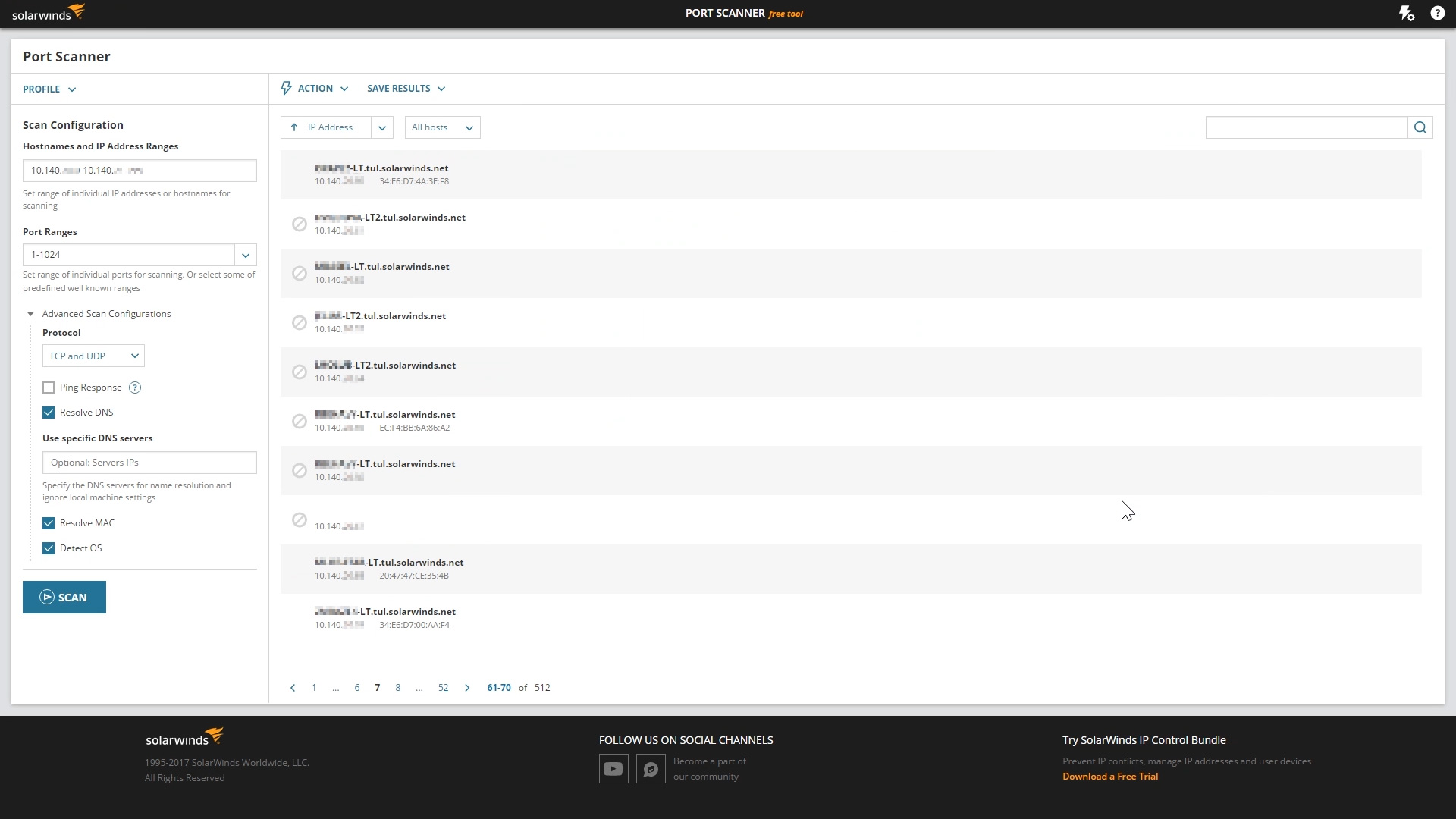
Skenovanie veľkého počtu portov na veľkéPočet zariadení môže chvíľu trvať. A ešte viac, keď existuje veľa tajných portov, pretože tento nástroj musí počkať, kým jeho požiadavka vyprší, než dôjde k záveru, že je tajný, čo môže trvať niekoľko sekúnd. Aby sa to zmiernilo, skener portov SolarWinds používa viacvláknové skenovanie a súčasne bude skenovať niekoľko portov a / alebo IP adries.
Po dokončení skenovania nástroj vrátistav všetkých testovaných zariadení v zozname. Ak ste testovali veľa adries IP, môže to byť veľmi dlhý zoznam. Softvér vám však umožňuje aplikovať filtre. Mohli by ste napríklad uviesť iba zoznam zariadení s otvorenými portami. V tomto zozname kliknutím na zariadenie zobrazíte podrobnosti o portoch na zariadeniach. Rovnako ako zoznam IP adries, aj táto sa dá filtrovať, aby napríklad zobrazovala iba otvorené porty.
ZDARMA NA STIAHNUTIE: SKENOVAČ PORTU SOLARWINDS
2. Nmap / Zenmap
Nmap - čo znamená Network Mapper - je portskener, ktorý pôvodne napísal Gordon Lyon - známy ako Fyodor - ktorý môžete použiť na objavenie hostiteľov a služieb v počítačovej sieti. Na splnenie svojej mágie Nmap pošle do cieľa špeciálne vytvorené pakety a analyzuje ich reakciu. Tento nástroj bol prvýkrát publikovaný koncom roku 1997 a odvtedy sa stal štandardným skenerom portov príkazového riadku. Pôvodne dostupný iba v systéme Linux bol odvtedy prenesený na niekoľko ďalších operačných systémov vrátane Windows a OS X.
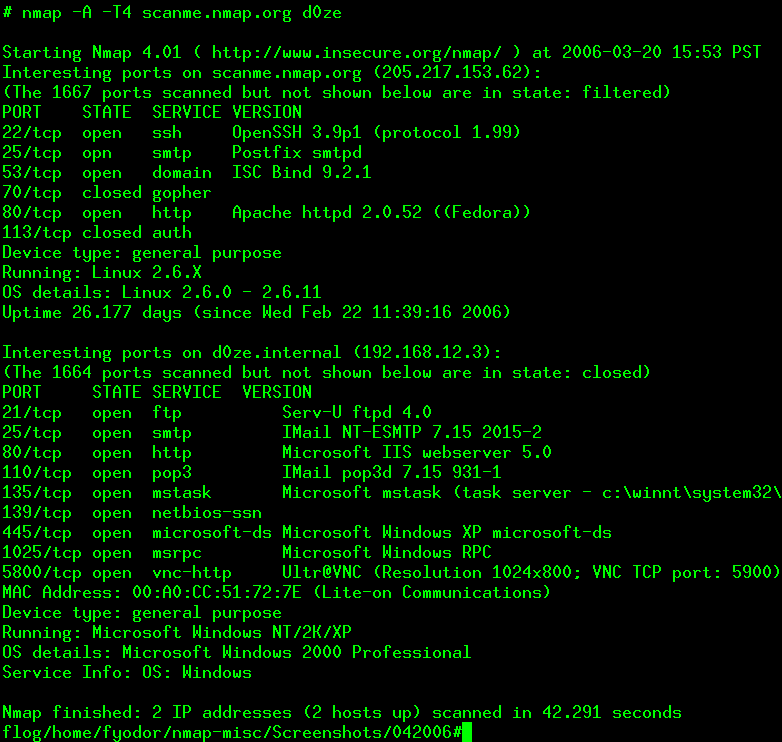
Nmap možno použiť na auditovanie ktorej sietek zariadeniu je možné vytvoriť spojenia. Môže sa tiež do určitej miery použiť na inventarizáciu siete, mapovanie siete a správu aktív. Je to vynikajúci nástroj na vyhľadávanie a zneužívanie zraniteľností v sieti.
Nmap je obslužný program príkazového riadku, a pretojeho použitie nie je nevyhnutne užívateľsky prívetivé a môže byť dokonca ťažkopádne. Pre Nmap bolo vyvinutých niekoľko rozhraní GUI, z ktorých najlepšie sú Zenmap, ktoré sú k dispozícii aj na nmap.org. Používateľské rozhranie Zenmapu nemusí byť najnáročnejšie, ale je skvelým riešením, aby sa Nmap stal použiteľnejším.
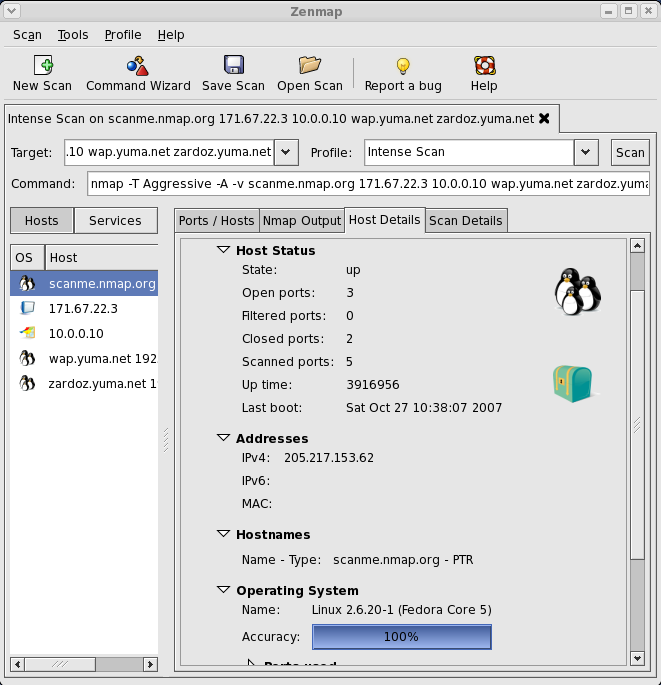
Tento nástroj umožňuje skenovať všetky porty všetkých počítačova vykonajte niekoľko testov na zistených portoch. Skenovanie môžete jednoducho obmedziť na porty TCP alebo UDP. Príjemnou vlastnosťou je jej „intenzívne“ skenovanie, ktoré využíva tajnú metódu, takže testovanie sa testovaným zariadením zvyčajne neprihlási.
3. PortScan & Stuff
PortScan & Stuff je bezplatná prenosná sieťskenovací nástroj pre Windows. Prenosný znamená, že nevyžaduje žiadnu inštaláciu a jeho použitie je len otázkou jeho kopírovania do počítača a jeho spustenia. Tento nástroj nájde všetky aktívne zariadenia vo vašej sieti a zobrazí všetky otvorené porty. Môže tiež nájsť ďalšie informácie, ako je názov hostiteľa alebo adresa MAC. Tento nástroj je viacvláknový na zlepšenie výkonu pri skenovaní väčších sietí. Bude využívať až 100 súbežných vlákien.
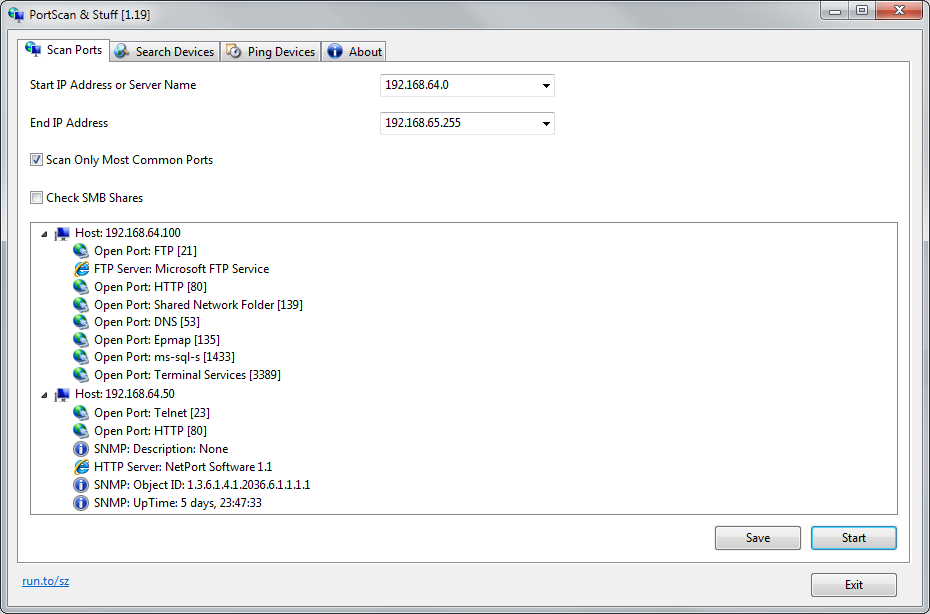
Jednou z vynikajúcich funkcií tohto nástroja je jeho skenovaniefilter. Umožňuje zúžiť skenovanie podľa konkrétnych kritérií, ako je napríklad číslo portu. Napríklad, ak by som mal zadať port 3389, port používaný na prichádzajúce pripojenia vzdialenej pracovnej plochy, nástroj by testoval iba tento port, a preto by vrátil iba počítače s otvoreným portom vzdialenej pracovnej plochy. Toto je port, ktorý by ste pravdepodobne nemali nechať otvorený, pokiaľ ho nepotrebujete. Mohlo by to poskytnúť nebezpečný prístup k neplánovanej osobe.
PortScan & Stuff dokáže robiť nielen skenovanieporty. Má tiež zabudované pokročilé nástroje na ping a traceroute. Napríklad jeho ping môže pingovať počítač s tromi paketmi štandardnej veľkosti, s tromi balíčkami rôznych veľkostí, pingovať počítač desaťkrát alebo ho pingovať nepretržite. Výsledky sú uvedené v grafe, ktorý ukazuje rozdelenie reakčných časov. Tento nástroj môže okrem toho vykonávať aj dotazy DNS a Whois.
4. Angry IP Scanner
Ďalej na našom zozname je Angry IP scanner. Je to jednoduchý nástroj, ale nenechajte sa zmiasť jeho jednoduchosťou. Je to vynikajúci nástroj a je jedným z najrýchlejších vďaka použitiu multithreadingu. Skenovanie viacerých portov - niekedy aj tisícov - na viacerých IP adresách je dlhý, veľmi dlhý proces. Chcete použiť rýchly nástroj a toto je jeden.
Angry IP Scanner je multiplatformový nástrojk dispozícii pre Windows, OS X a Linux. Je napísaný v jazyku Java, takže na jeho fungovanie bude potrebné Java runtime. Tento nástroj má ľahko použiteľné rozhranie a zistí otvorené, zatvorené a skryté porty. Taktiež vyrieši názvy hostiteľov a MAC adresy na názvy dodávateľov, čo je funkcia, ktorá môže byť užitočná v niektorých konkrétnych situáciách. Nástroj tiež poskytuje NetBIOS a ďalšie informácie o skenovaných hostiteľoch.
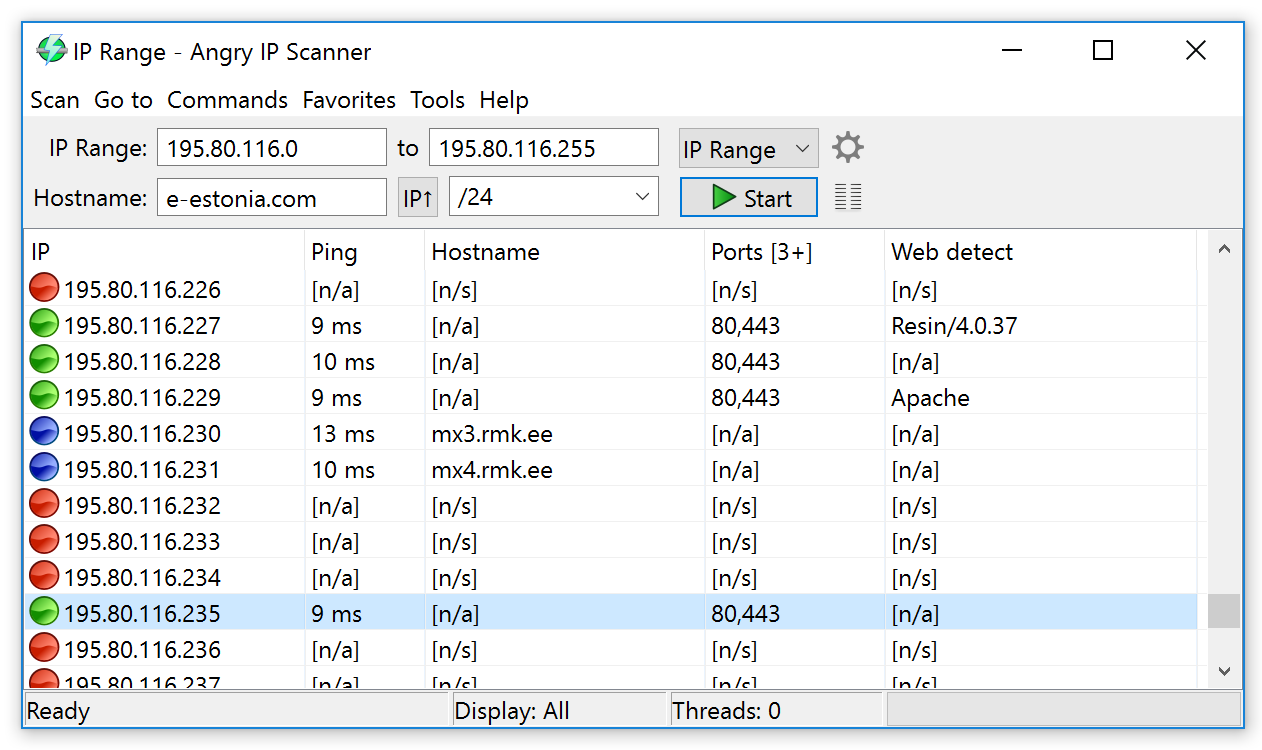
Tento softvér dokáže skenovať celé siete apodsiete, rozsahy adries IP alebo zoznam adries IP z textového súboru. A hoci je založený na GUI, prichádza s ňou aj verzia príkazového riadka pre lepšiu skriptovateľnosť. Výsledky skenovania sú zobrazené v tabuľkovom formáte a môžu byť exportované do niekoľkých rôznych typov súborov vrátane CSV a XML.
Andry IP Scanner je bezplatný a otvorený zdroj, ktorý si môžete stiahnuť priamo z webovej stránky Angry IP. Rovnako ako v prípade iných nástrojov s otvoreným zdrojom je k dispozícii aj úplný zdrojový kód, ak ho chcete vylepšiť.
5. MiTeC Network Scanner
V neposlednom rade je to sieť MiTeCScanner. Toto je ďalší nástroj s niektorými vynikajúcimi funkciami. Je to, samozrejme, portový skener alebo by nebol na našom zozname, ale bude to tiež skenovať ICMP, NetBIOS, ActiveDirectory a SNMP. Je tiež vybavený pokročilými funkciami. A napriek tomu, že ide o pomerne pokročilý nástroj, bol vyrobený so skúsenými správcami aj so všeobecnými používateľmi. Každý, kto má o počítačovú bezpečnosť záujem, by mal nájsť použitie tohto skenera.
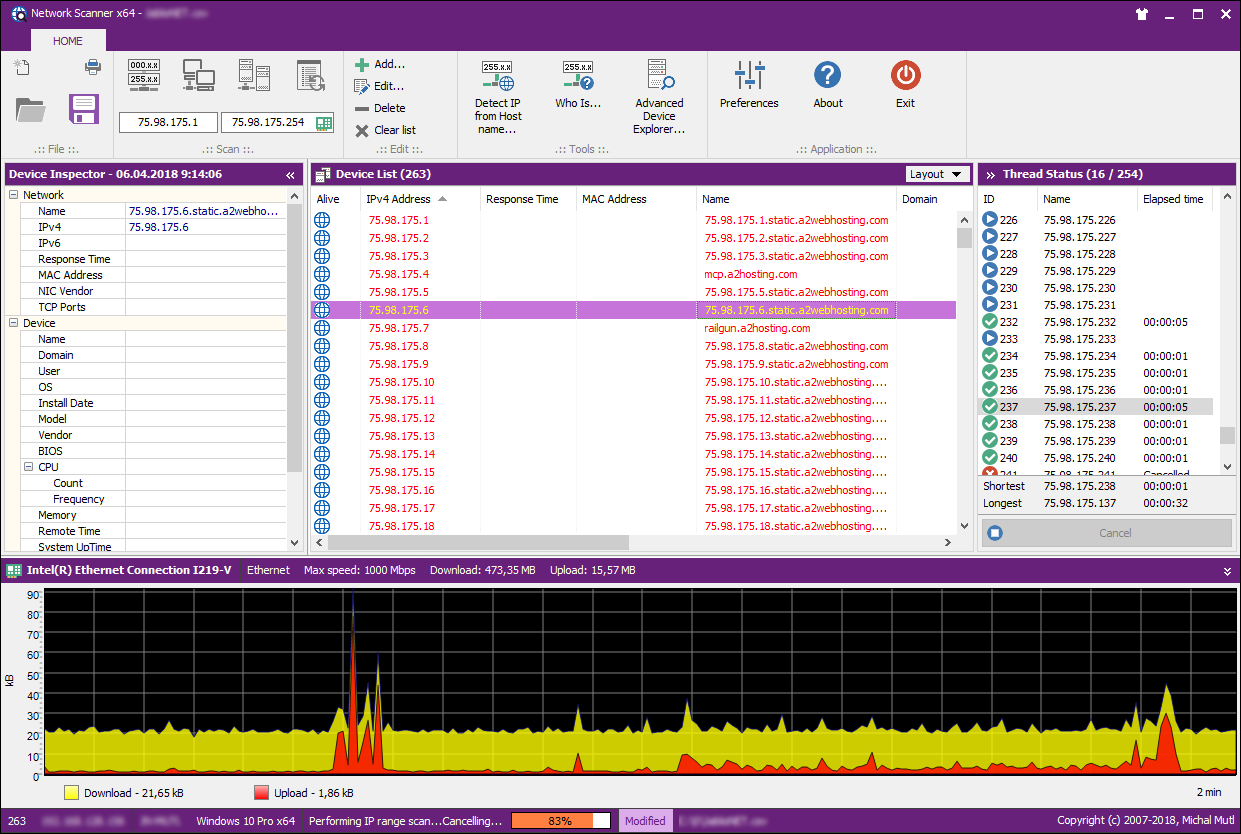
Tento nástroj vykoná pingové zametania. Bude samozrejme tiež prehľadávať otvorené porty TCP a UDP. A vyhľadá zdieľané zdroje a služby. Ak sú naskenované zariadenia povolené napríklad prostredníctvom protokolu SNMP, často sú napríklad sieťové prepínače - sieťový skener MiTeC zistí a uvedie zoznam ich rozhraní a základných vlastností protokolu SNMP, ak dodáte nástroju správny reťazec komunity. Výsledky kontroly sú uvedené v tabuľke v grafickom používateľskom rozhraní nástroja. Môžu sa tiež exportovať do súboru CSV, ktorý sa má analyzovať pomocou iného nástroja.
Sieťový skener MiTeC bude fungovať na akejkoľvek verzii Windows od Windows XP do Windows Server 2016 a je k dispozícii v 32-bitovej aj 64-bitovej verzii.
Online portové skenery
Online porty skenery, zatiaľ čo robí rovnaké základnéako miestne nástroje, sú rôzne nástroje, ktoré slúžia na podobný, ale odlišný účel. Toto sú nástroje typu cloud, ktoré sa spúšťajú zo vzdialeného miesta a efektívne testujú, ktoré porty sú pre vaše servery otvorené z Internetu. Sú to často jednoduchšie nástroje, kde stačí zadať úplný názov domény na vašom serveri - napríklad www.test.net - alebo verejnú IP adresu a získať zoznam otvorených portov. Sú veľmi užitočné pri ochrane serverov pred škodlivými používateľmi internetu. Akýkoľvek nepotrebný otvorený port objavený týmito nástrojmi by mal byť okamžite zatvorený. Pamätajte, že hackeri môžu tieto nástroje používať rovnako ľahko ako vy, aby ste našli zraniteľné miesta vo vašich systémoch.
Existuje nespočetné množstvo online skenerov portovsú k dispozícii a všetky do značnej miery ponúkajú rovnakú základnú funkcionalitu. Zoznam uvedený nižšie nie je najlepším zoznamom - hoci sú to vynikajúce produkty -, ale skôr pár vzoriek toho, čo je k dispozícii. Mnoho ďalších cloudových portových skenerov, ktoré sú rovnako dobré ako tie, ktoré existujú.
1. Kontrola portu TCP spoločnosti Pentest-Tools.com
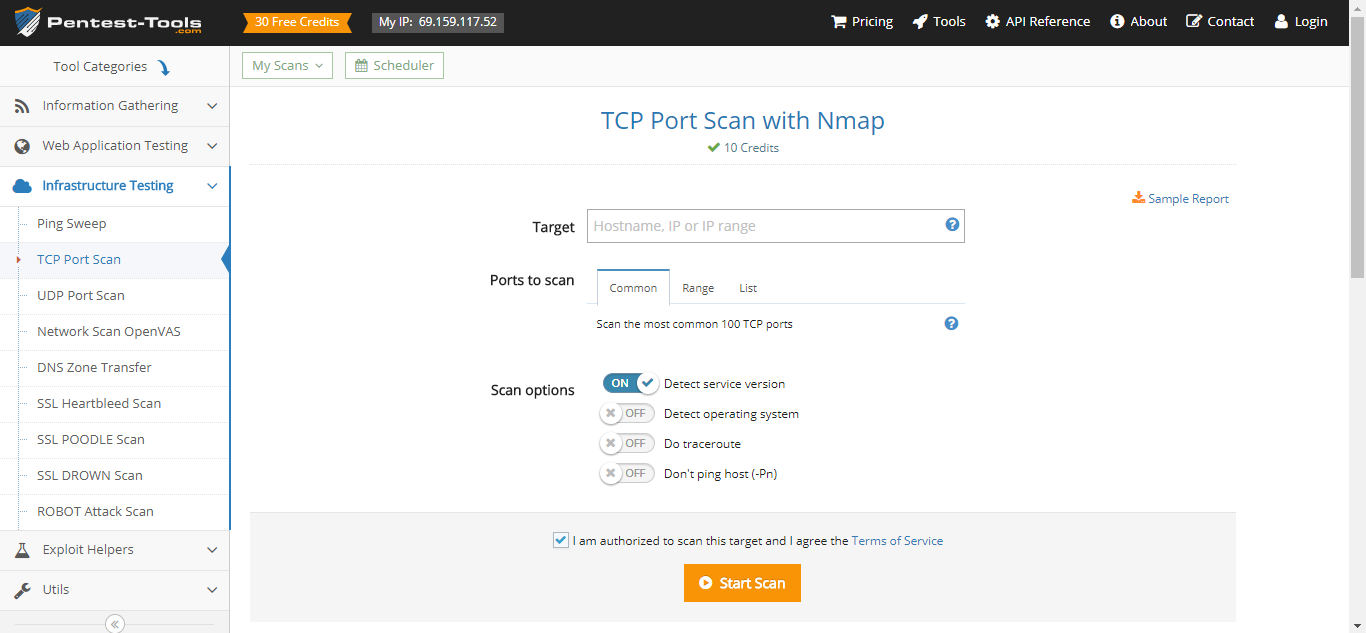
Pentest-Tools.com je webová stránka, ktorá ponúka veľa testov zameraných na bezpečnosť. Jeho nástroj na skenovanie portov TCP vyžaduje zadanie adresy IP, rozsahu adries alebo názvu hostiteľa, výber niekoľkých možností a spustenie. Môžete zvoliť skenovanie 100 najbežnejších portov, rad portov alebo zoznam jednotlivých portov oddelených čiarkami. Nástroj, ktorý vyžaduje, aby ste začiarkli políčko potvrdzujúce, že máte oprávnenie skenovať tohto hostiteľa, vráti zoznam všetkých otvorených čísel portov spolu s názvom služby, softvérom, ktorý službu spúšťa, a číslom verzie softvéru, ak je k dispozícii. ,
2. Otvorte program Kontrola a skenovanie portov IPFingerPrints
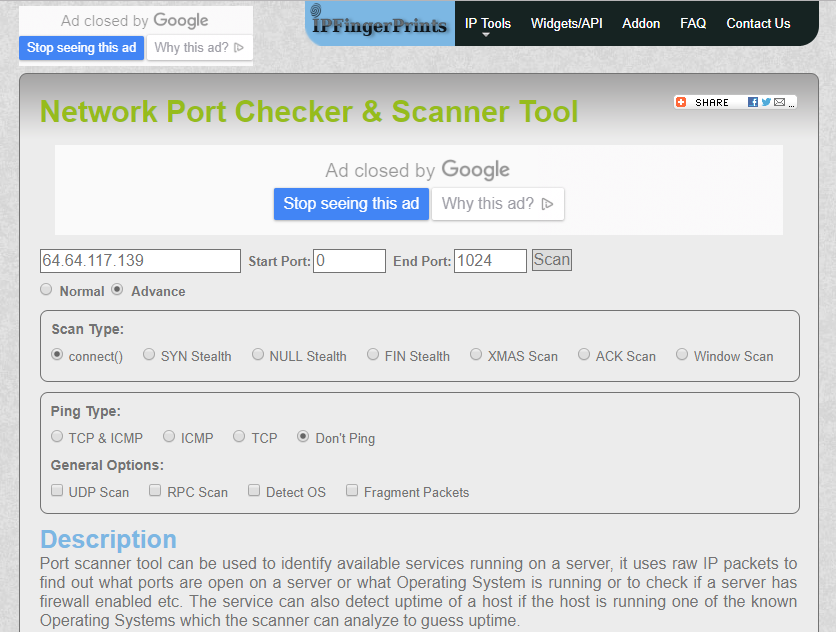
Windows Kontrola a skenovanie otvorených portov zIPFingerPrints je základný, ale veľmi kompletný nástroj. Môže pracovať v dvoch režimoch: normálny a pokročilý. V normálnom režime stačí zadať iba IP adresu, ktorá sa má testovať, a rozsah portov. V Advance móde si môžete vybrať jeden zo siedmich typov skenovania, aký typ pingu - ak vôbec - vykonať, a niekoľko ďalších možností. Nástroj vráti zoznam otvorených portov na zadanú adresu IP. V zozname výsledkov sa zobrazujú iba otvorené a zatvorené porty. Je to základný nástroj, ale robí svoju prácu veľmi dobre a relatívne rýchlo.
Zabaliť
Nedovoľte, aby vaše zariadenie bolo cieľomškodlivých používateľov. Vyhľadajte otvorené siete pomocou ktoréhokoľvek z nástrojov, ktoré tu nájdete. Nezabudnite však, že skenovanie je len prvým krokom k zabezpečeniu vášho zariadenia. Musíte sa tiež uistiť, že zostávajú otvorené iba porty, ktoré sú absolútne nevyhnutné. Dokonca aj porty, ktoré sa používajú zriedka, by mali byť zatvorené a otvorené iba vtedy, keď sú potrebné.



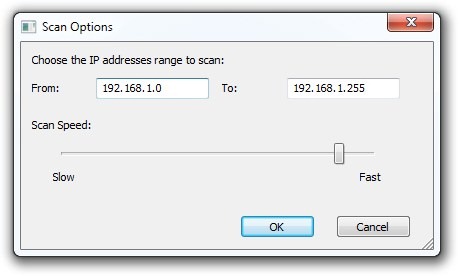




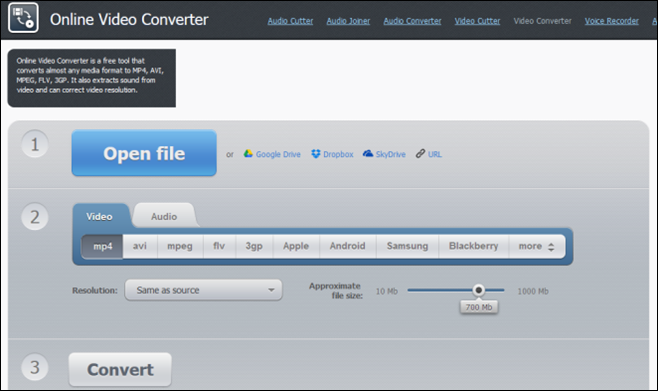




Komentáre